Как добавить рамку к изображению при наведении? | Рецепты
Рамка вокруг изображений делается с помощью свойства border, которое добавляется к селектору img. Чтобы рамка появлялась только при наведении курсора мыши на картинку, следует воспользоваться псевдоклассом :hover, как показано в примере 1.
Пример 1. Добавление рамки
<!DOCTYPE html> <html> <head> <meta charset=»utf-8″> <title>Рамка</title> <style> img:hover { border: 3px solid #65994C; /* Параметры рамки */ border-radius: 10px; /* Радиус скругления */ } </style> </head> <body> <img src=»image/3.png» alt=»»> <img src=»image/7.png» alt=»»> <img src=»image/ace.png» alt=»»> </body> </html>Результат данного примера показан на рис. 1.
Рис. 1. Изображение с рамкой
Свойство border влияет на общие размеры изображения, из-за чего при наведении на картинку происходит её сдвиг. Есть несколько методов, как обойти эту особенность.
Использование outline
Свойство border заменяем на свойство outline, которое обладает схожим поведением, но не оказывает влияния на размеры (пример 2).
Пример 2. Свойство outline
<!DOCTYPE html> <html> <head> <meta charset=»utf-8″> <title>Рамка</title> <style> img:hover { outline: 3px solid #65994C; /* Параметры рамки */ } </style> </head> <body> <img src=»image/3.png» alt=»»> <img src=»image/7.png» alt=»»> <img src=»image/ace.png» alt=»»> </body> </html>Учтите, что outline всегда выводит прямоугольную рамку, поскольку не поддерживает border-radius.
Прозрачная рамка
Устранить сдвиг картинки поможет прозрачная рамка то же толщины, что указана в border. Картинки предварительно выводим с прозрачной рамкой, а уже в :hover меняем у этой рамки цвет (пример 3). Тогда при наведении на изображение никаких смещений уже не будет. Для прозрачного цвета используем значение transparent, а цвет рамки меняется с помощью свойства border-color.
Пример 3. Прозрачная рамка
<!DOCTYPE html> <html> <head> <meta charset=»utf-8″> <title>Рамка</title> <style> img { border: 3px solid transparent; /* Прозрачная рамка */ } img:hover { border-color: #65994C; /* Цвет рамки */ border-radius: 10px; } </style> </head> <body> <img src=»image/3.png» alt=»»> <img src=»image/7.png» alt=»»> <img src=»image/ace.png» alt=»»> </body> </html>Результат данного примера показан на рис. 2.
Рис. 2. Изображение с рамкой
Изображения Линии и рамки
См. также
- :focus для полей формы
- border
- border-bottom-color
- border-bottom-left-radius
- border-bottom-right-radius
- border-color
- border-left-color
- border-radius
- border-right-color
- border-top-color
- border-top-left-radius
- border-top-right-radius
- outline
- outline-color
- outline-offset
- outline-style
- outline-width
- Блочные элементы
- Граница в CSS
- Добавление треугольника
- Колесо для сокращённых свойств
- Круглые изображения
- Открываем блочную модель
- Оформление ссылок
- Повёрнутые рамки
- Рамка вокруг изображений
- Свойство border
- Строчные элементы
Как сделать сообщения в Telegram прозрачными
Telegram стал одним из самых популярных приложений для обмена сообщениями во всем мире.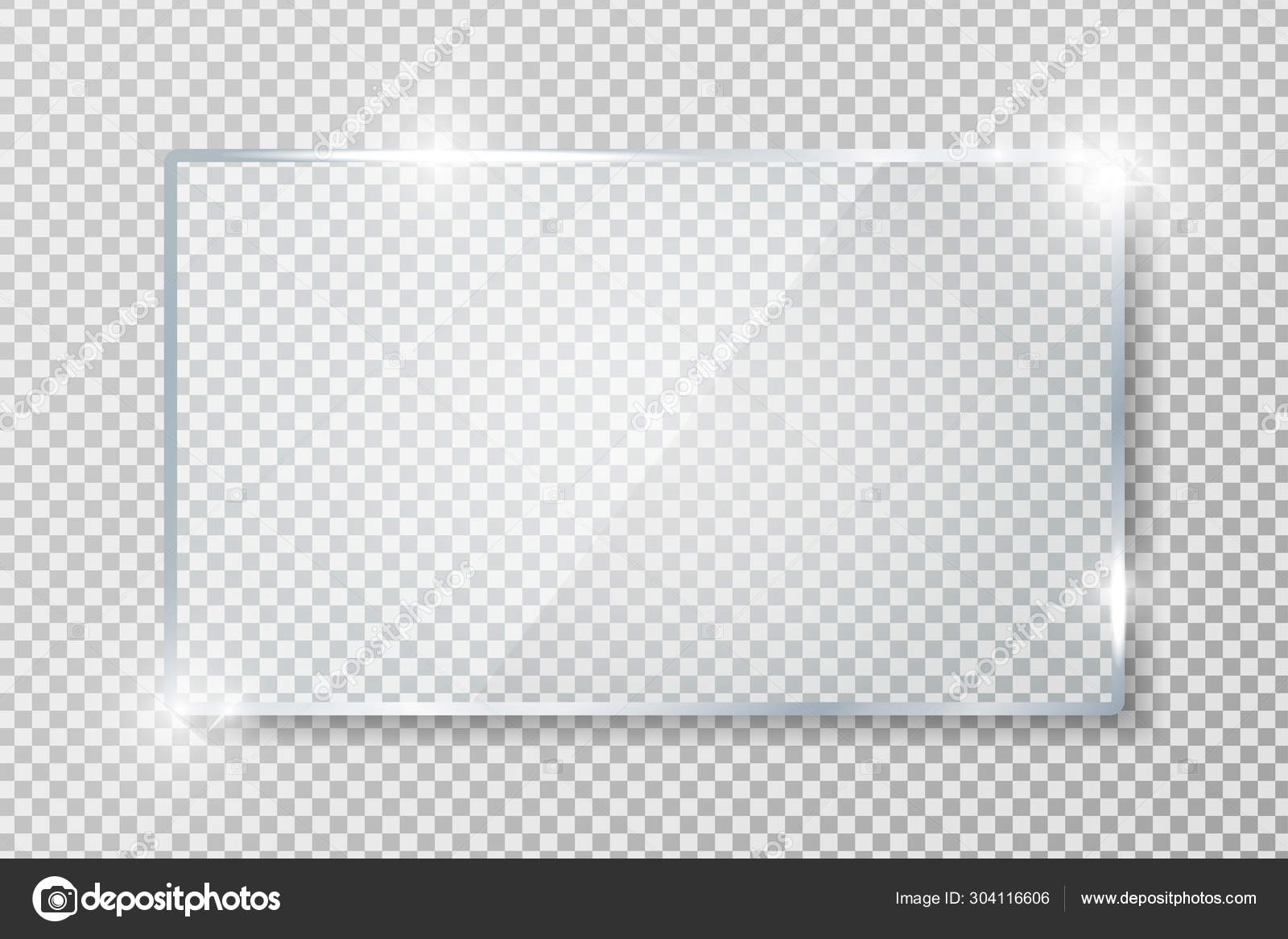 . Одна из причин, почему это произошло, заключается в том, что это приложение дает нам множество вариантов настройки. Это аспект, который покорил многих пользователей, помимо постоянные обновления. И сегодня мы покажем вам способ получить больше от этой настройки с помощью функции.
. Одна из причин, почему это произошло, заключается в том, что это приложение дает нам множество вариантов настройки. Это аспект, который покорил многих пользователей, помимо постоянные обновления. И сегодня мы покажем вам способ получить больше от этой настройки с помощью функции.
Поскольку Telegram позволяет нам редактировать многие аспекты своего интерфейса, чтобы мы могли настроить его по своему вкусу. Мы даже можем редактировать сообщения, которые мы отправляем в приложении, чтобы они стали прозрачными. Не сами сообщения, но пузыри сообщений можно сделать прозрачными. Вы хотите знать как? Обо всем расскажем ниже.
Пару недель назад мы показали вам, как темы можно редактировать в Telegram, что мы говорим вам в этом уроке. В этом случае действия очень похожи, поэтому они не будут сложными, если вы уже редактировали тему в приложении для обмена сообщениями.
До начала, важно соблюдать осторожность при редактировании этих всплывающих сообщений. . Поскольку мы изменяем их прозрачность, возможно, мы переборщим и сделаем их слишком прозрачными. Следовательно, мы должны тщательно изменить этот аспект. Он должен быть хорошо адаптирован к применению, чтобы получить желаемый эффект.
. Поскольку мы изменяем их прозрачность, возможно, мы переборщим и сделаем их слишком прозрачными. Следовательно, мы должны тщательно изменить этот аспект. Он должен быть хорошо адаптирован к применению, чтобы получить желаемый эффект.
Подпишитесь на наш Youtube-канал
Первым делом нам нужно зайти в настройки Telegram.. Для этого нажмите на три горизонтальные полосы в верхней левой части экрана, и откроется меню приложения. Из вариантов, которые появляются на экране, мы должны выбрать настройки, которые находятся в конце.
В настройках мы должны перейти в раздел тем, чтобы открыть редактор тем приложения. Итак, мы должны нажмите на тему, которую мы используем в данный момент, который мы увидим отмеченным символом. Затем мы нажимаем на три точки, которые появляются рядом с указанной темой, и параметры, отображаемые на экране, передаем на редактирование.
Далее мы увидим, что значок краски / цветовой палитры вверху экрана. Затем щелкните по нему, чтобы открыть редактор темы Telegram. Таким образом, мы можем начать процесс прямо сейчас.
Затем щелкните по нему, чтобы открыть редактор темы Telegram. Таким образом, мы можем начать процесс прямо сейчас.
Появившийся экран теперь показывает нам список со всеми командами, присутствующими в приложении, так что мы собираемся редактировать все части интерфейса Telegram. Хотя в этом случае мы не заинтересованы в изменении всего, мы хотим иметь возможность изменять только всплывающее сообщение. В данном случае нас интересуют следующие команды:: chat_inBubble и chat_outBubble. Поэтому мы ищем их в этом списке.
Вероятно, их нет в списке, поэтому, мы должны зайти в чат в приложении
Когда мы нашли его в списке, нажмите на него, и мы получим кружок с цветами, как тот, что у нас был в руководство по редактированию тем. Мы можем отредактировать последнее выходящее число, которое отвечает за отображение прозрачности или использование боковой панели, в зависимости от того, что вам удобнее. Таким образом, мы настраиваем прозрачность и видим это в разговоре в Telegram. Как только желаемый уровень достигнут, нам просто нужно дать его на сохранение. Таким образом, мы уже сделали сообщения прозрачными.
Мы можем отредактировать последнее выходящее число, которое отвечает за отображение прозрачности или использование боковой панели, в зависимости от того, что вам удобнее. Таким образом, мы настраиваем прозрачность и видим это в разговоре в Telegram. Как только желаемый уровень достигнут, нам просто нужно дать его на сохранение. Таким образом, мы уже сделали сообщения прозрачными.
Transparent Pictures — Etsy Turkey
Etsy больше не поддерживает старые версии вашего веб-браузера, чтобы обеспечить безопасность пользовательских данных. Пожалуйста, обновите до последней версии.
Воспользуйтесь всеми преимуществами нашего сайта, включив JavaScript.
Найдите что-нибудь памятное, присоединяйтесь к сообществу, делающему добро.
( более 1000 релевантных результатов, с рекламой Продавцы, желающие расширить свой бизнес и привлечь больше заинтересованных покупателей, могут использовать рекламную платформу Etsy для продвижения своих товаров. Вы увидите результаты объявлений, основанные на таких факторах, как релевантность и сумма, которую продавцы платят за клик. Узнать больше.
)
Вы увидите результаты объявлений, основанные на таких факторах, как релевантность и сумма, которую продавцы платят за клик. Узнать больше.
)Transparent Frame — Etsy Turkey
Etsy больше не поддерживает старые версии вашего веб-браузера, чтобы обеспечить безопасность пользовательских данных.
